JavaWeb入門環境搭建
阿新 • • 發佈:2018-11-19
min tco 服務器配置 支持 消失 webapps 目錄結構 瀏覽器 bin
一、安裝配置Tomcat
1.下載
2.配置環境變量
配置JAVA_HOME環境變量,路徑為JDK的根目錄
3.測試Tomcat
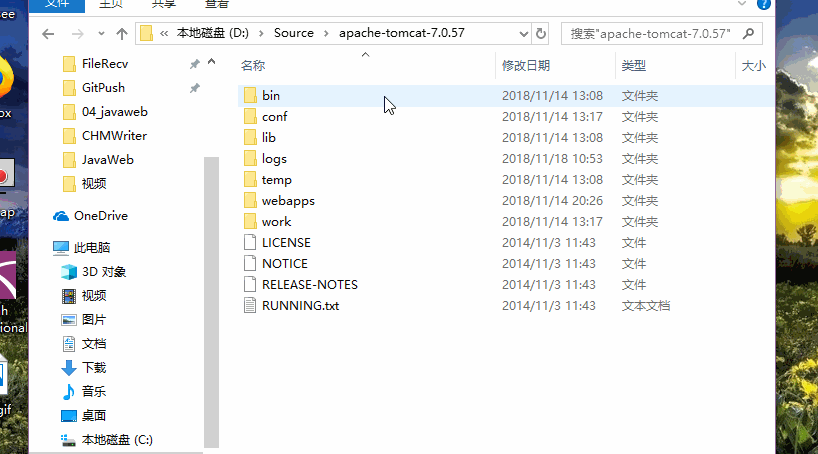
打開瀏覽器,在地址欄輸入http://localhost:8080可以訪問,說明配置成功
4.Tomcat中的文件目錄
- bin:存放啟動和關閉Tomcat的工具
- conf:存放軟件的配置文件
- lib:存放軟件運行所依賴的jar包
- logs:存放 Tomcat日誌信息
- temp:臨時文件
- webapps:存放需要部署的項目
- work:工作目錄,存放了jsp翻譯成Servlet的java文件以及字節碼文件。
5.Tomcat的使用
5.1.修改Tomcat的默認端口
打開tomcat/conf/service.xml文件、
把默認端口8080修改端口port為80

重啟Tomcat
5.2.查看服務器狀態
需要在Tomcat/conf/tomcat-users.xml添加
<role rolename="manager-gui"/>
<role rolename="admin-gui"/>
<user username="admin" password="123" roles="manager-gui,admin-gui"/>在服務器配置成功頁面可以查看當前系統的狀態信息,用戶名和密碼需要在上述文件中如此配置
6.常見問題
- 還沒啟動Tomcat或者Tomcat啟動失敗,就去訪問地址
- Tomcat還未關閉,又再次重新啟動Tomcat
- 要保證XML內容編碼和文件編碼相同,一般把編碼修改為utf-8
二、搭建JavaWeb項目
1.搭建javaweb項目的目錄結構
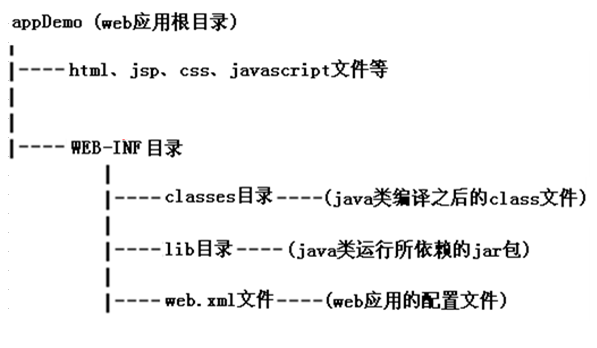
必須嚴格按照這個結構組成的,
2.eclipse下創建web項目
先創建一個java項目
在項目中創建一個文件夾(Folder),這個目錄為web項目的根目錄,一般起名為webapp,當然名字無所謂。
在webapp中創建一個WEB-INF的目錄,這個目錄中的文件是由服務器負責調用的,外界無權訪問。
在WEB-INF目錄中創建一個classes目錄和lib目錄。
在WEB-INF目錄中創建一個名為web.xml的文件。方便起見這個文件可以去Tomcat的WEB-INF目錄下復制一個,並且把編碼改為UTF-8。
<?xml version="1.0" encoding="UTF-8"?> <web-app xmlns="http://java.sun.com/xml/ns/javaee" xmlns:xsi="http://www.w3.org/2001/XMLSchema-instance" xsi:schemaLocation="http://java.sun.com/xml/ns/javaee http://java.sun.com/xml/ns/javaee/web-app_3_0.xsd" version="3.0" metadata-complete="true"> </web-app>把classes目錄作為字節碼的輸出路徑,默認是bin路徑,改為這裏的classes目錄,此時classes目錄會消失。
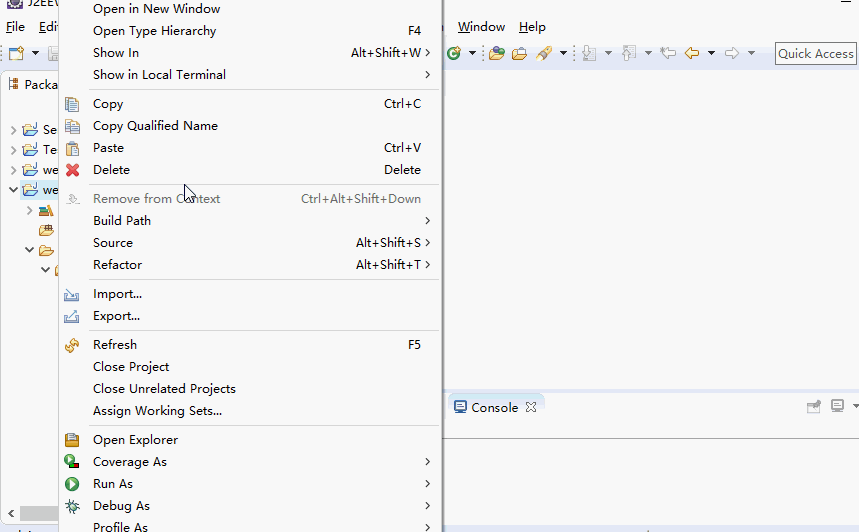
3.部署javaweb項目
部署項目有三種方法
3.1 直接部署到Tomcat的webapps目錄
訪問:http://項目名/資源名
缺點:
- 不支持熱部署,代碼改變後需要重新部署。
- 後期項目越來越多,服務器啟動變慢,維護起來很難。
3.2 從service.xml文件中找到項目路徑
- 打開Tomcat目錄中的config目錄下的service.xml文件
- 在Host元素裏面添加一個子元素
- Context表示的是上下文,也就是當前的項目環境,doBase為需要被部署的項目的根路徑。path表示的是上下文路徑
註意:多個Context元素的path屬性值不能相同。
訪問:http://ip:port/ContextPath/資源名稱,例如:http://localhost:80/pss/index.html
3.3 在Tomcat/conf/Catalina/localhost目錄下創建xml文件
- 在在Tomcat/conf/Catalina/localhost目錄下創建一個xml文件,這個xml文件的名稱相當於是上面方法的path,比如abc.xml
- 文件內容為:
訪問:http://ip:port/文件名/資源名稱,例如http://localhost:8080/abc/index.html
JavaWeb入門環境搭建
